在Excel中找出列中重复的数据,有两种方法可以实现,第一种方法使用条件格式化功能,第二种方法使用公式法在Excel中找出一列中的重复数据,这两种方法在查找重复值数据时很简单,只要稍加使用即可掌握,下面逐一介绍这两种方法。
条件格式
首先,打开Excel文件,选中需要核对数据的一列,这里选中商品品类这一列。
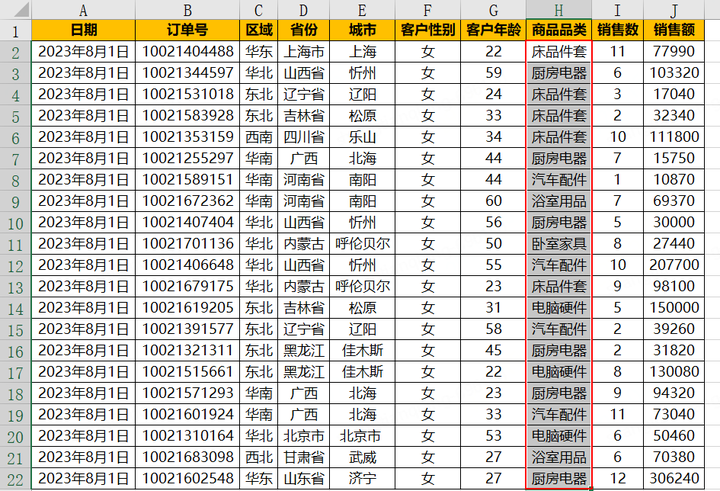
然后,在开始选项卡中点击条件格式,在弹出的菜单中点击突出显示单元格规则,再点击重复值。
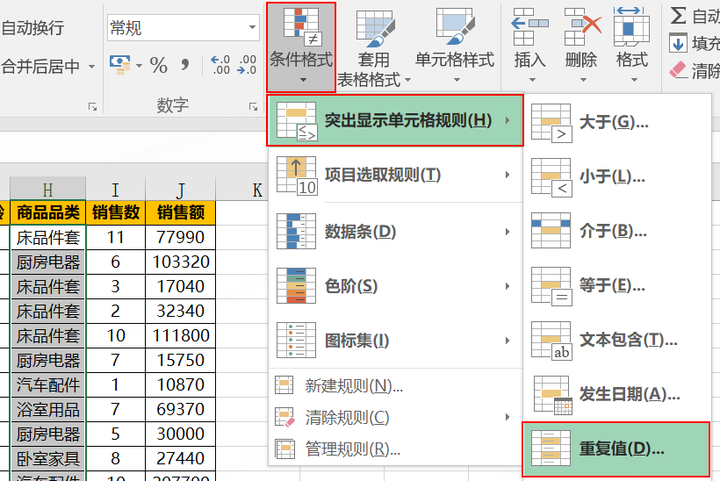
最后,在弹出的对话框中根据喜好设置颜色,点击确定之后,显示为所设颜色的部分即为重复的数据。
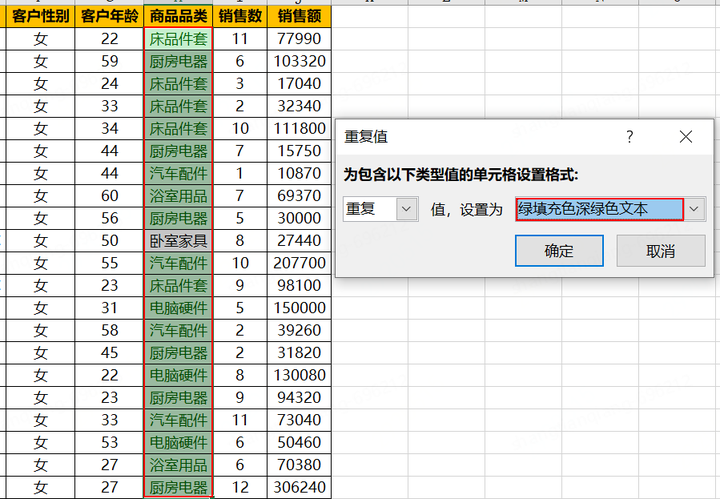
公式法
假设要检查的数据范围是H2:H22,在另一个列中输入以下公式
=COUNTIF($H$2:$H$22,H2)>1如上公式,公式将返回TRUE或FALSE,对应于该单元格中的值是否为重复值。TRUE表示重复值,FALSE表示非重复值。
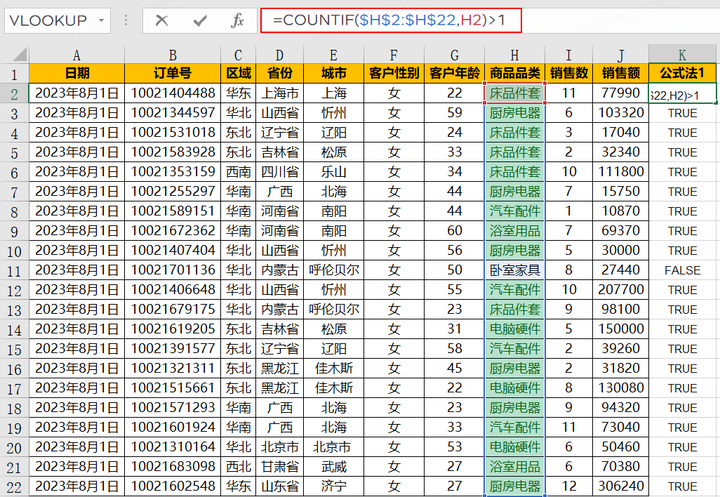
除此之外,还可以加上IF条件进行判断,如果结果为TRUE,则返回条件为真“重复值”,否则返回条件为假“非重复值”。
=IF(COUNTIF($H$2:$H$22,H2)>1,"重复值","非重复值")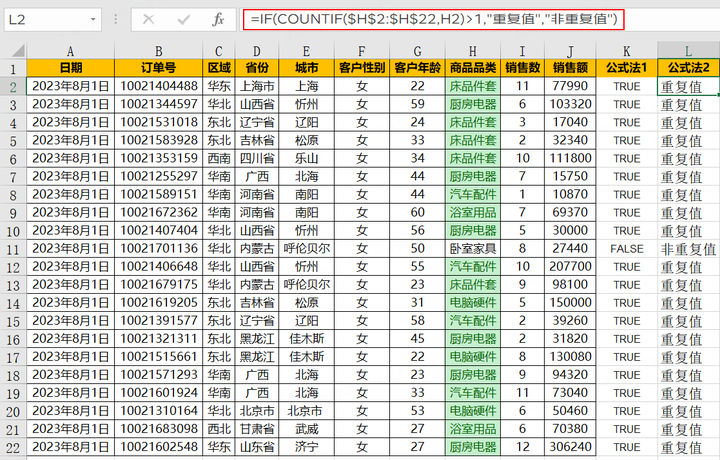
如果要统计每一个品类重复了几次,可以使用IF函数进行判断,返回结果可以用文本加&连接符的形式返回结果项。
=IF(COUNTIF($H$2:$H$22,H2)>1,"重复"&COUNTIF($H$2:$H$22,H2)&"次","非重复值")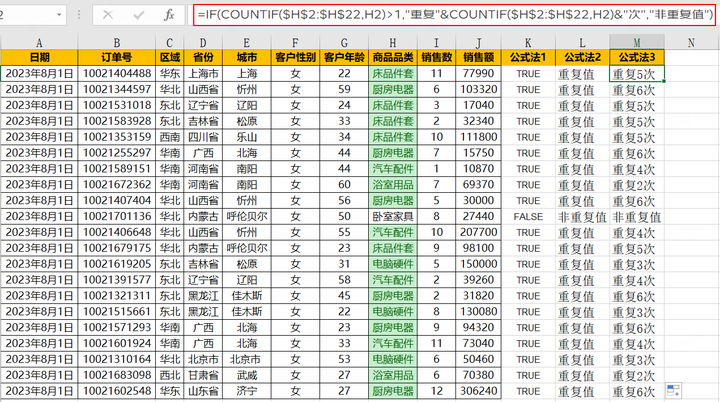
使用上述方法之一,你可以快速找出Excel表格中一列中的重复数据。条件格式化方法可以直接在表格中突出显示重复值,而公式方法可以在另一列中显示逻辑结果。根据具体需求,你可以选择适合你的方法来查找重复数据,在操作过程中若有疑问,欢迎在评论区随时提问。


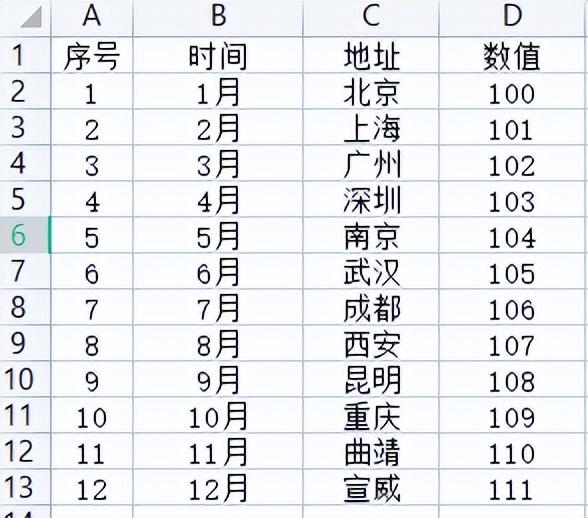
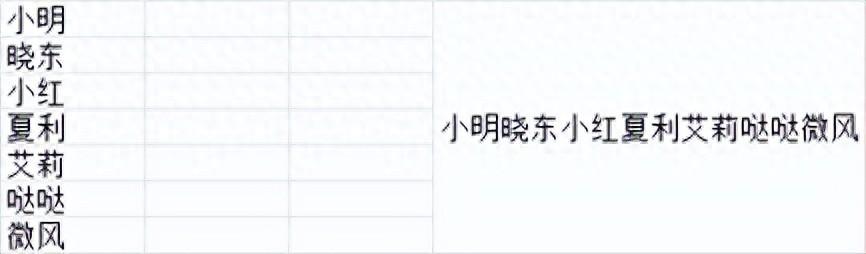

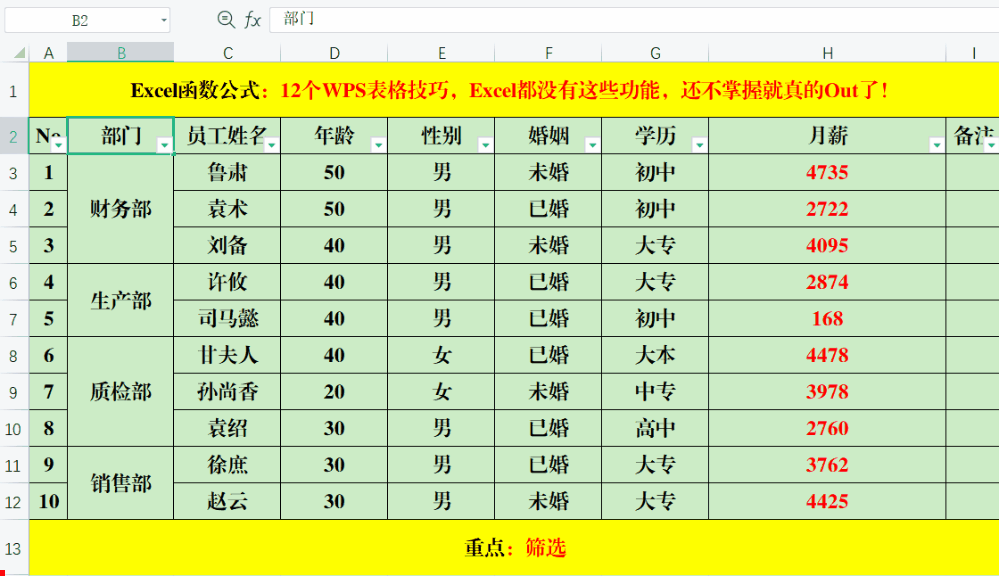
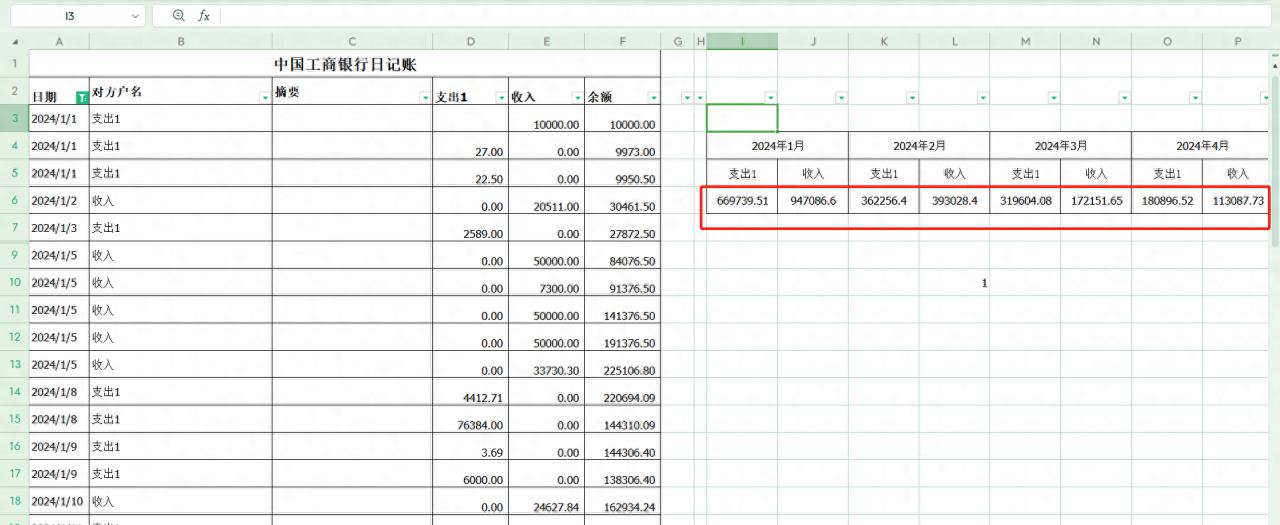


评论 (0)